Najlepsze aplikacje do klonowania aplikacji na iPhonea w celu uruchomienia wielu kont | Nie jest wymagany jailbreak

Dowiedz się, jak sklonować aplikacje na iPhone
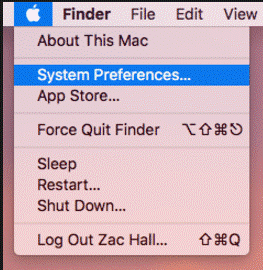
Pracujesz nad wyśmienitym przepisem, ale zapomniałeś o jednym składniku i chcesz sprawdzić go w internecie? Możesz nie chcieć dotykać klawiatury, ponieważ masz brudne ręce. Dlaczego nie pozwolisz komputerowi zrobić tego za Ciebie? Wszystko, co musisz zrobić, to powiedzieć „Hej Siri”, a następnie zapytać?
Siri to inteligentny osobisty asystent, który używa poleceń głosowych do odpowiadania na pytania i wykonywania różnych zadań na smartfonie. Ta funkcja jest dostępna na iPhonie i iPadzie od zawsze. Ale po wydaniu systemu Mac OS Sierra został on również dołączony do komputerów Mac. Niestety aktywacja głosowa nie jest domyślnie włączona.
W tym artykule omówimy, jak włączyć aktywację głosową „Hej Siri” bez użycia rąk w systemie Mac OS Sierra.
Jak włączyć dyktowanie
Konieczne jest włączenie funkcji dyktowania, aby upewnić się, że system działa podczas aktywacji głosowej.
Krok 1: Przejdź do „ikony Apple”.
Krok 2: Wybierz „Preferencje systemowe”.
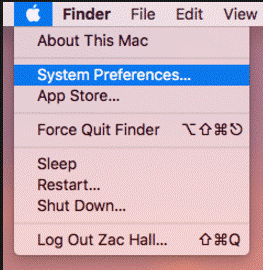
Krok 3: Otwórz „Klawiatura” z „Preferencji systemowych”.
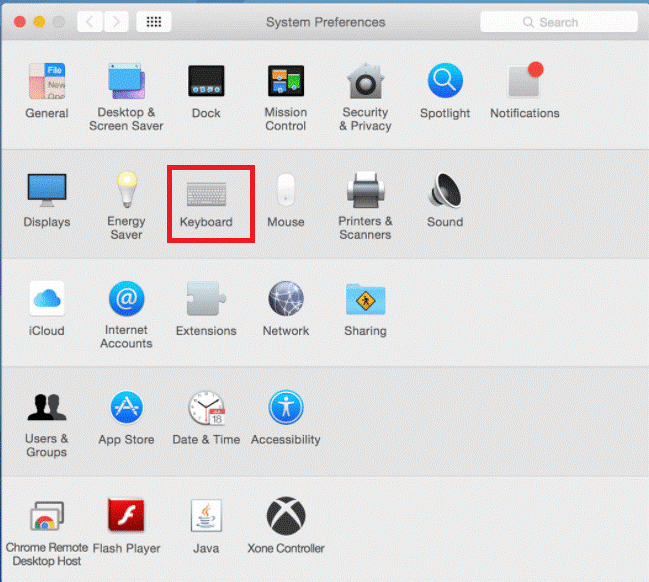
Krok 4: Kliknij zakładkę „Dyktowanie”.
Krok 5: Wybierz przycisk „Włącz” obok funkcji Dyktowanie.
Krok 6: Zaznacz pole wyboru „Użyj rozszerzonego dyktowania”.
Jak włączyć funkcję głośnomówiącą „Hej Siri” w systemie Mac OS Sierra?
Krok 1: Przejdź do ikony Apple znajdującej się w lewym górnym rogu ekranu komputera.
Krok 2: Kliknij „Preferencje systemowe” z listy rozwijanej.
Krok 3: W oknie Preferencje systemowe kliknij Dostępność, a następnie przewiń w dół, aby wybrać Dyktowanie.
Krok 4: Zaznacz „Włącz słowo kluczowe dyktowania” i wpisz „Hej” w polu tekstowym.
Krok 5: Zaznacz Włącz zaawansowane polecenia.
Przeczytaj także: Jak zablokować komputer Mac, gdy nie ma Cię w pobliżu
Krok 6: Teraz kliknij „Polecenia dyktowania” i wybierz przycisk (+) po lewej stronie panelu, aby dodać nowe polecenie.
Krok 7: Postępuj zgodnie z poniższymi instrukcjami:
Krok 8: Najpierw wybierz „Otwórz elementy Findera” oprócz „Wykonaj”, a następnie otwórz folder Aplikacje i poszukaj aplikacji Siri.
Krok 9: Wybierz „Siri.App” i naciśnij „Gotowe”.
Teraz jesteś już gotowy do korzystania z aktywacji głosowej na komputerze Mac, wystarczy powiedzieć „Hej Siri” i szybko wywoła Siri. Oczywiście możesz zmienić polecenie, takie jak „Hej komputer” lub „Hej Mac”, aby upewnić się, że nie uruchomisz żadnego innego gadżetu na komputerze Mac.
Przeczytaj także: Najlepszy edytor danych EXIF dla komputerów Mac: Edytor zdjęć Exif
Nie zapomnij podzielić się swoim zestawem głośnomówiącym w sekcji komentarzy poniżej.
Dowiedz się, jak sklonować aplikacje na iPhone
Dowiedz się, jak skutecznie przetestować kamerę w Microsoft Teams. Odkryj metody, które zapewnią doskonałą jakość obrazu podczas spotkań online.
Jak naprawić niedziałający mikrofon Microsoft Teams? Sprawdź nasze sprawdzone metody, aby rozwiązać problem z mikrofonem w Microsoft Teams.
Jeśli masz dużo duplikatów zdjęć w Zdjęciach Google, sprawdź te cztery skuteczne metody ich usuwania i optymalizacji przestrzeni.
Chcesz zobaczyć wspólnych znajomych na Snapchacie? Oto, jak to zrobić skutecznie, aby zapewnić znaczące interakcje.
Aby zarchiwizować swoje e-maile w Gmailu, utwórz konkretną etykietę, a następnie użyj jej do utworzenia filtra, który zastosuje tę etykietę do zestawu e-maili.
Czy Netflix ciągle Cię wylogowuje? Sprawdź przyczyny oraz 7 skutecznych sposobów na naprawienie tego problemu na dowolnym urządzeniu.
Jak zmienić płeć na Facebooku? Poznaj wszystkie dostępne opcje i kroki, które należy wykonać, aby zaktualizować profil na Facebooku.
Dowiedz się, jak ustawić wiadomość o nieobecności w Microsoft Teams, aby informować innych o swojej niedostępności. Krok po kroku guide dostępny teraz!
Dowiedz się, jak wyłączyć Adblock w Chrome i innych przeglądarkach internetowych, aby móc korzystać z wartościowych ofert reklamowych.








